
时间:2023-03-15 编辑:hyd
AutoCAD2010是一款非常专业的制图软件,那有很多用户表示自己不知道怎么通过这款软件修改背景颜色,下面就通过这篇文章给大家介绍一下,一起往下看吧!
1、首先我们打开电脑上安装的CAD2010软件,如下图所示,开始我们没有没有设置之前页面的背景是白色的。
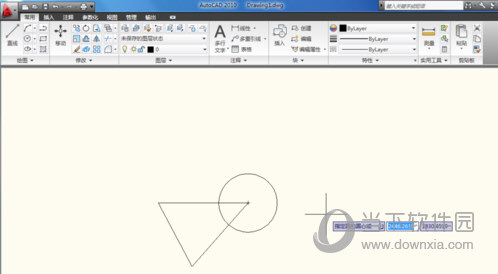
2、我在CAD的页面点击左上角的打开设置按钮,如下图所示。
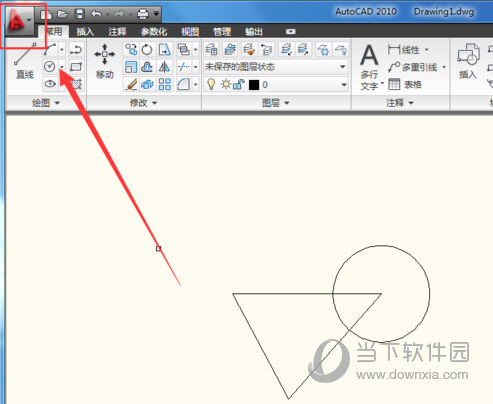
3、点击设置按钮以后,然后点击下方的选项按钮,如下图所示。
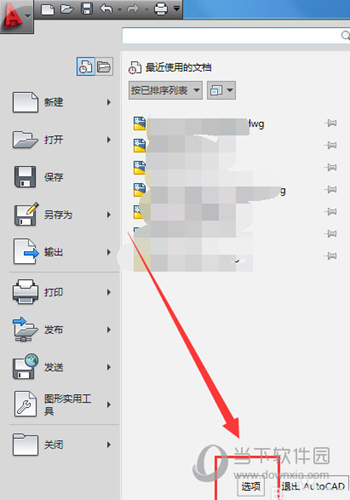
4、点击选项按钮以后,然后我们在选项页面的上方点击显示按钮,如下图所示。
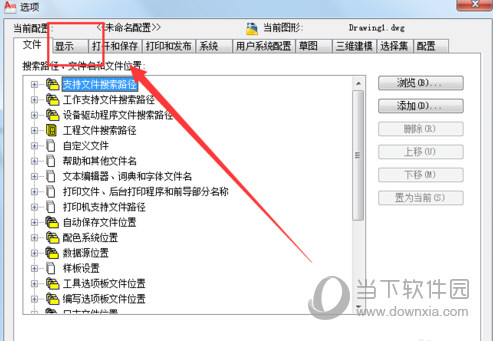
5、点击显示按钮以后,然后在显示页面里找到颜色按钮并点击打开,如下图所示。
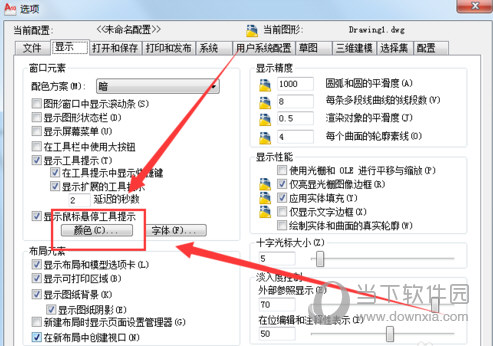
6、点击颜色进入以后,然后在左边的颜色项将颜色改为黑色即可,如下图所示。
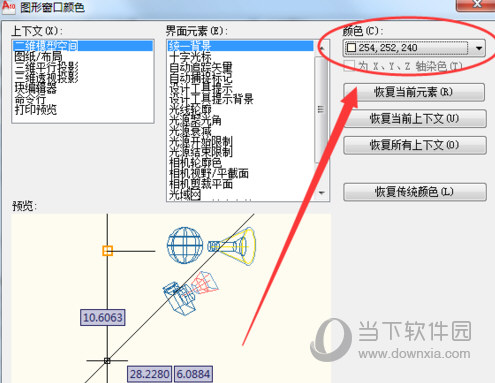
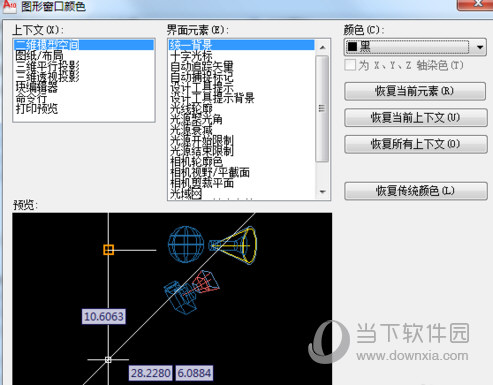
7、按照以上的步骤设置完成以后,我们关闭设置窗口回到CAD页面就可以看到页面已经变成黑色的背景了。
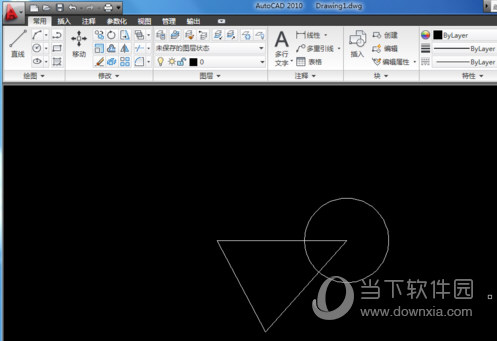
好了,以上就是小编为大家带来关于2010CAD设置黑色背景颜色这个问题的全部内容介绍了,希望能帮助到你。
AutoCAD2010相关攻略推荐:
AutoCAD2010经典模式如何切换?经典模式切换方法图文详解
AutoCAD2010经典模式如何切换?经典模式切换流程图文介绍